Приход товара
Для добавления новой приходной накладной нужно в модуле Склад выбрать пункт Приход товара и нажать кнопку Добавить (зеленый плюс).
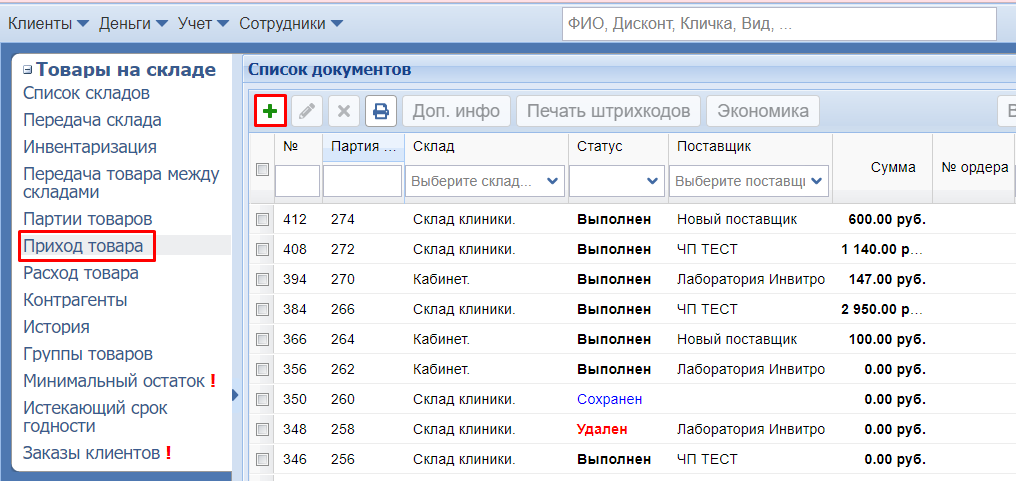
Каждый пользователь может самостоятельно настроить отображение необходимых столбцов в приходной накладной
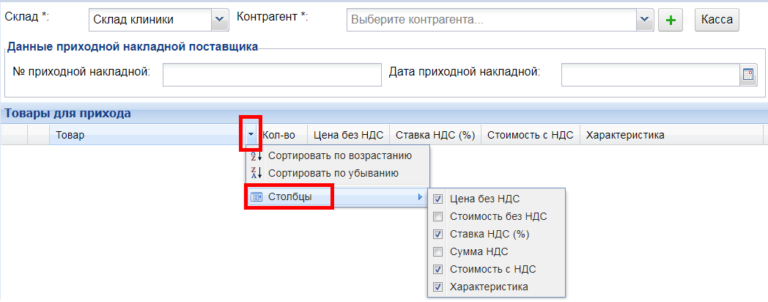
Далее необходимо заполнить все поля появившейся формы:
- Выберите склад и поставщика (контрагент)
- В левой части формы Товары на складе выберите нужный товар и сделайте клик по нему, чтобы он перешел в центральную часть окна
- Чтобы добавить все товары, нужно нажать кнопку Добавить все товары (добавятся только те товары, которые поместились на текущую страницу. Чтобы добавить все товары, которые добавлены в программу, внизу Авто замените на максимальное количество строк — 1000)
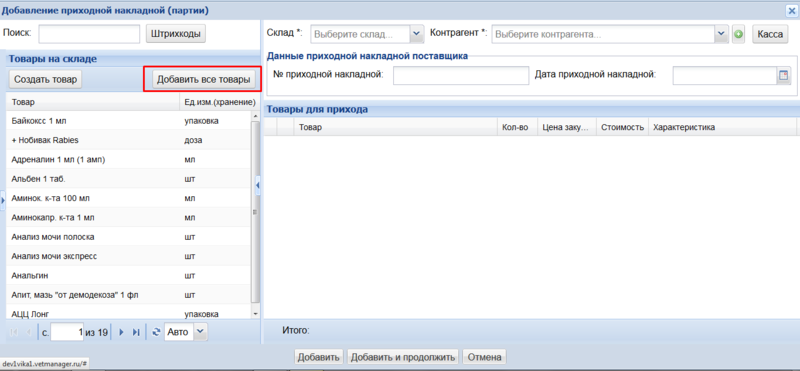
В момент составления приходной накладной можно создать новый товар, не выходя из модуля Склад. Для этого нажмите кнопку Создать товар.
Чтобы найти товар по штрихкоду, нужно нажать кнопку Штрихкоды, провести сканером по штрихкоду нужного товара, и информация о нем появится в списке ниже.
Важно! Товар появится в том случае, если он предварительно добавлен в модуле Товары и услуги с соответствующим штрихкодом
В выбранных товарах нужно заполнить количество, которое пришло на склад, цену или стоимость закупки, можно заполнить характеристику (указывается по желанию: серия, срок годности, производитель, дата изготовления товара).
Чтобы сделать предварительное сохранение, нажмите Добавить и продолжить.
Чтобы закончить составление накладной, нажмите кнопку Добавить.
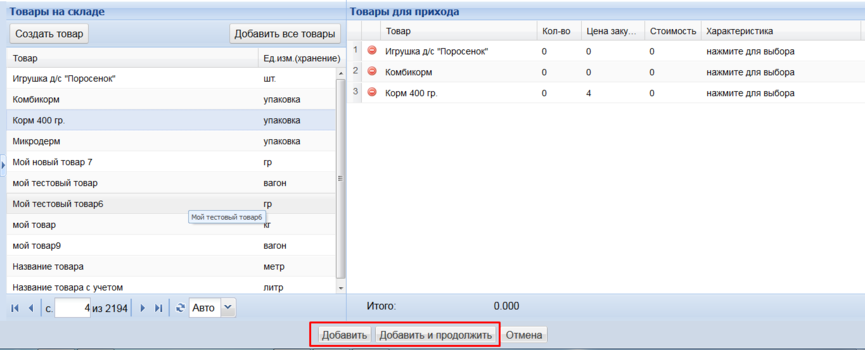
Накладная будет создана со статусом Сохранен. Чтобы оприходовать товары на склад, нажмите кнопку Выполнить
Важно! Только ответственный за склад может выполнить приходную накладную.
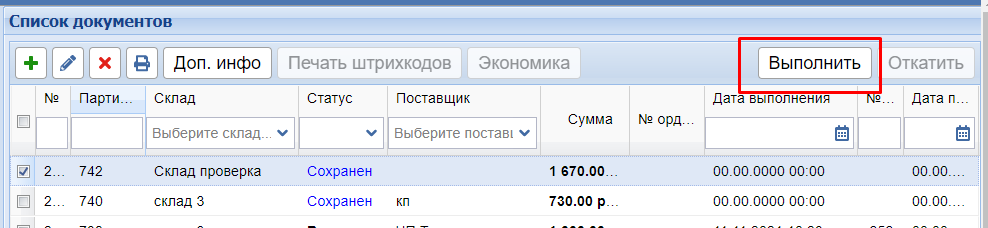
При необходимости редактирования исполненный документ можно откатить нажатием кнопки Откатить.
После отката товары по данной накладной будут изъяты со склада.
Важно! Откатить можно только ту приходную накладную, по которой не было истории продаж.
Редактировать документы можно только со статусом Сохранен. Для этого нужно выбрать документ со статусом Сохранен и нажать кнопку Редактировать.
Важно: в случае если товары хранятся в одних единицах измерения, а реализуются в других, например, на складе хранятся в упаковках, а реализуются в штуках. Тогда указывать в приходной накладной нужно количество в единицах хранения. В противном случае учет и конвертирование единиц товаров будут некорректны.
Кнопка Доп. инфо дает возможность просматривать информацию по приходной накладной:
- № приходной накладной
- Статус
- Склад
- Контрагент
- Создано — дата создания приходной накладной
- Выполнено — дата выполнения приходной накладной
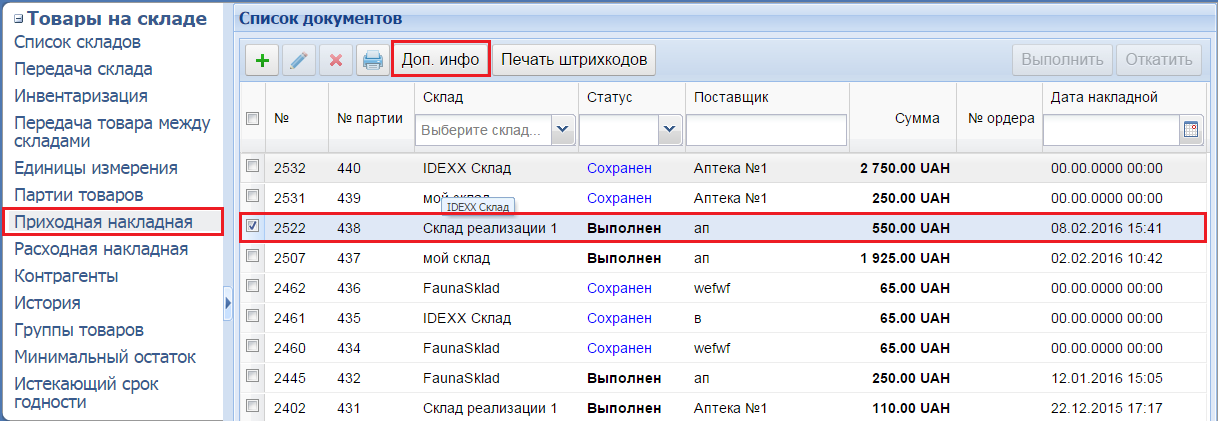
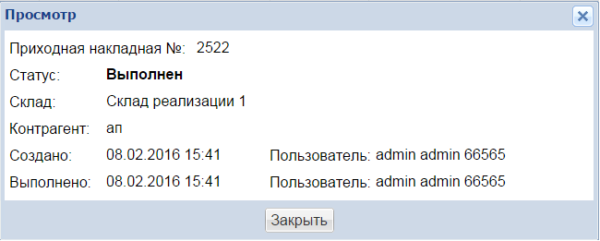
В приходной накладной есть возможность создания Расходного ордера в модуле Кассы.
Расходный ордер — это списание общей суммы приходной накладной из кассы. Чтобы создать (привязать) расходный ордер необходимо:
1. При создании приходной накладной или редактировании уже существующей нажмите кнопку Касса
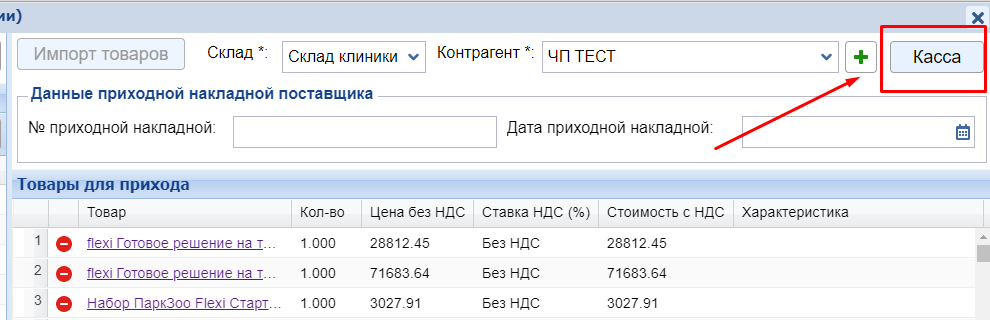
2. Чтобы привязать кассовый расходный ордер, нажмите кнопку Выбрать существующий, выберите кассу и документ расходного ордера.
3. Чтобы создать новый касса-расходный ордер, нажмите кнопку Добавить, заполните обязательные поля и нажмите Сохранить и выполнить
Смотреть на RuTube:
